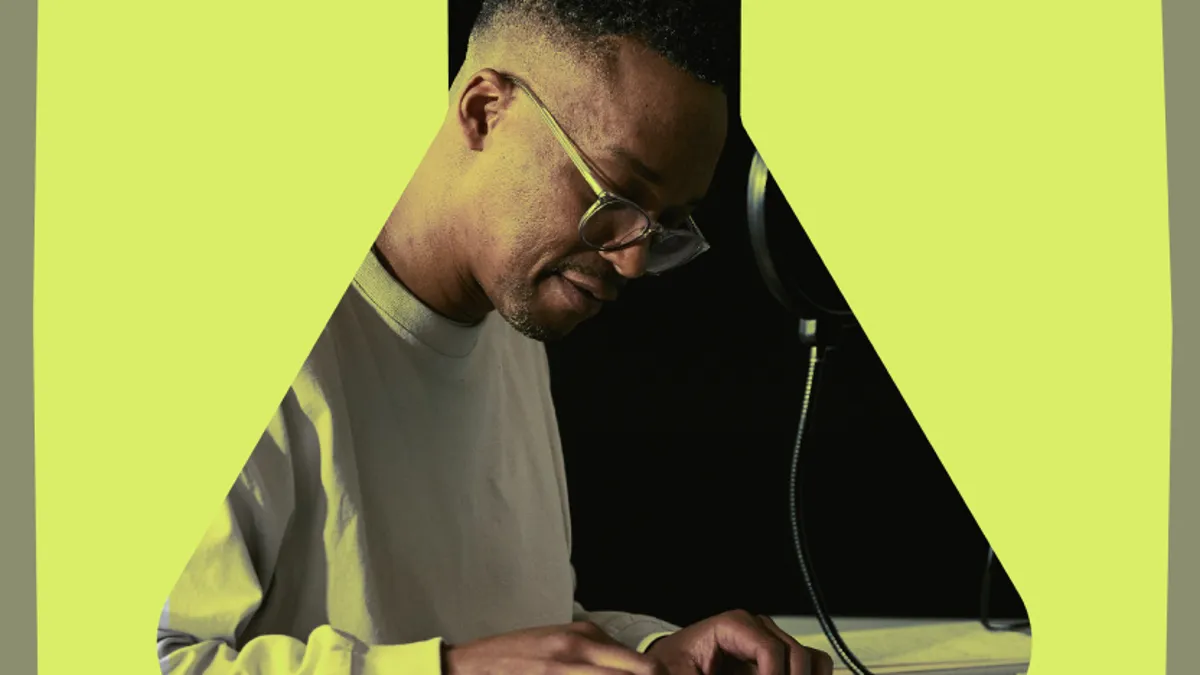Guida per collegare Meta Quest 3 al PC con Air Link | ENBLE.
Esplora il pieno potenziale del tuo Meta Quest 3, collegandolo facilmente al tuo PC tramite Air Link. Lasciaci guidarti attraverso ogni passo con le nostre istruzioni esaustive per garantire un'esperienza senza soluzione di continuità.
🚀 Migliorare la tua esperienza VR: come connettere Meta Quest 3 al PC utilizzando Air Link 🎮
Meta Quest 3 è l’ultima piattaforma VR che supera i suoi predecessori con miglioramenti hardware e novità entusiasmanti per un’esperienza virtuale davvero coinvolgente. 🙌 Tuttavia, mentre la piattaforma offre una vasta gamma di giochi, molti dei migliori titoli VR disponibili oggi richiedono di connettere Meta Quest 3 a un PC per poterli giocare. Quindi, come mantenerla wireless e sbloccare tutto il suo potenziale? 🤔

🌐 Il controllo di compatibilità 🖥️
Prima di immergerti nel fantastico mondo del gaming VR su PC, è fondamentale assicurarsi che il tuo PC soddisfi i requisiti minimi di compatibilità. Fortunatamente, il sito web di Meta fornisce un’esaustiva lista di requisiti per aiutarti a determinare se il tuo PC è all’altezza del compito. 💻🔍
Una volta confermata la compatibilità, è il momento di lanciarsi e configurare Air Link, la connessione wireless tra Meta Quest 3 e il tuo PC. 🎮🔗
🚀 Configurazione di Meta Quest 3 e Air Link 🔌
Passaggio 1: Per iniziare, scarica l’app Oculus sul tuo PC e aprila. Questa app ti accompagnerà nella configurazione della connessione tra Meta Quest 3 e il tuo PC. 📲
Passaggio 2: Accendi Meta Quest 3 e indossalo. Preparati per entrare in un nuovo mondo di realtà virtuale! 😎
- Asus Zenbook 14 OLED (2024) La scelta solida per gli acquirenti a b...
- Samsung Galaxy S24 Il Piccolo Powerhouse che Poteva 💥📱
- La Guida Definitiva per Guardare il Sei Nazioni di Rugby 2024 Onlin...
Passaggio 3: Segui le istruzioni fornite nell’app Oculus per associare le cuffie all’app stessa. Questo passaggio garantisce una connessione senza interruzioni tra Meta Quest 3 e il tuo PC, consentendo un’esperienza VR fluida. 🔄
Passaggio 4: Quando ti viene chiesto di scegliere tra connessione via cavo o Air Link, scegli quest’ultimo. A noi interessa solo la libertà wireless! 🎧
Passaggio 5: All’interno delle cuffie Meta Quest 3, vai su Impostazioni > Sistema > Quest Link. Abilita il Quest Link attivando l’opzione. Questo passaggio assicura che Meta Quest 3 sia pronto per connettersi senza fili al tuo PC. 📶
Passaggio 6: Seleziona “Avvia Air Link” (questa opzione può essere successivamente accessibile tramite il menu delle Impostazioni rapide). Preparati per il decollo nella tua avventura VR! 🚁
Passaggio 7: Fai clic sul pulsante in alto nel menu successivo per abilitare Air Link. Sentirai la libertà della VR wireless! 🕊️
Passaggio 8: Seleziona il tuo PC dalle opzioni disponibili e scegli “Associa” per avviare il processo di accoppiamento tra il tuo PC e le cuffie. È il momento di creare una connessione indissolubile! 🔒
Passaggio 9: Inserisci il codice di accoppiamento visualizzato su Meta Quest 3 nell’app Oculus sul tuo PC per finalizzare il processo. Voilà! Ora sei pronto per immergerti nelle meraviglie del gaming in VR su PC. 🎉
Se tutto procede senza intoppi, ora dovresti essere in grado di esplorare un nuovo spazio VR su PC e tuffarti nei tuoi giochi VR preferiti. Devi ripetere il processo in futuro? Nessun problema! Le impostazioni di Quest Link possono essere facilmente accessibili tramite il menu delle Impostazioni rapide per connessioni future. 🔁
Ora goditi la libertà del gioco senza fili e sblocca un nuovo livello di coinvolgimento con Meta Quest 3! 🙌🔥
🙋♀️Q&A: Risposte alle tue domande più urgenti
D: Quali sono i requisiti minimi del PC per connettere Meta Quest 3 a un PC tramite Air Link? A: Il sito web ufficiale di Meta fornisce un’esaustiva lista dei requisiti minimi del PC per garantire la compatibilità. Puoi trovare l’elenco completo qui.
Q: Posso ancora collegare il mio Meta Quest 3 a un PC usando un cavo se non voglio utilizzare Air Link? A: Assolutamente! Se preferisci la connessione via cavo tradizionale, puoi sempre collegare il tuo Meta Quest 3 al PC usando un cavo compatibile.
Q: Ci sono vantaggi nel collegare il Meta Quest 3 a un PC usando Air Link invece di un cavo? A: Sì! Il collegamento tramite Air Link consente di giocare in modalità wireless, offrendoti un’esperienza VR più coinvolgente e senza restrizioni. Dì addio ai cavi ingarbugliati e saluta la libertà di movimento!
Q: La configurazione di Air Link è un processo complicato? A: Assolutamente no! Il processo di configurazione di Air Link è semplice se segui i passaggi indicati in questa guida. In pochi minuti sarai pronto per immergerti nel mondo emozionante del gaming VR su PC.
Q: Posso scollegare e ricollegare il mio Meta Quest 3 a più PC usando Air Link? A: Purtroppo, Air Link non supporta il passaggio tra più PC. Ogni volta che desideri collegarti a un PC diverso, dovrai ripetere il processo di configurazione descritto sopra.
📚 Approfondisci la lettura:
Per approfondire la comprensione del mondo della VR e sfruttare appieno il potenziale del tuo Meta Quest 3, consulta queste preziose risorse:
-
10 migliori accessori per Meta Quest 3 del 2024: Scopri gli accessori imprescindibili per migliorare la tua esperienza con Meta Quest 3.
-
9 migliori monitor testati e recensiti: Esplora i monitor con le migliori valutazioni che offrono immagini mozzafiato per il tuo gaming VR su PC.
-
Come rimuovere l’interfaccia facciale di Meta Quest 3 e pulirla: Scopri come mantenere in buone condizioni il tuo Meta Quest 3 e farlo sembrare come nuovo.
-
Come trasmettere Meta Quest 3 su un televisore: Scopri la guida passo passo per condividere la tua esperienza con Meta Quest 3 con amici e familiari sul grande schermo.
-
Un altro serio concorrente al Vision Pro prende forma: Ottieni informazioni sulle ultime novità nella tecnologia della VR e su come si confrontano con Meta Quest 3.
Ora che hai le conoscenze e gli strumenti per collegare il tuo Meta Quest 3 al PC usando Air Link, è il momento di intraprendere il tuo viaggio nel reame virtuale. Condividi le tue emozionanti esperienze e fai conoscere agli altri le meraviglie del gaming VR senza fili! 🌟✨
(Fonte immagine: Meta)
Speriamo che tu abbia apprezzato questo articolo! Se lo hai trovato utile, perché non condividerlo con amici e appassionati di VR sui social media? Diffondiamo insieme la gioia della realtà virtuale! 📲💻🚀